
LINEでアルバムが作れない!原因と作成する方法を解説!
Contents[OPEN]
「このグループに対する権限がありません」というメッセージが出たときの対処法
上述した,権限がなくアルバムを作成できない時の対処法ですが、下記の4つを試してみましょう。
- アルバムのキャッシュを削除する
- PC版LINEを使う
- トーク相手に写真やアルバムの作成をお願いする
- グループを新しく作り変える
アルバムのキャッシュを削除する
まずはアルバムのキャッシュの削除を行ってみましょう。
始めにトークルームから同じように三本バーをタップしてメニュー画面を開きます。
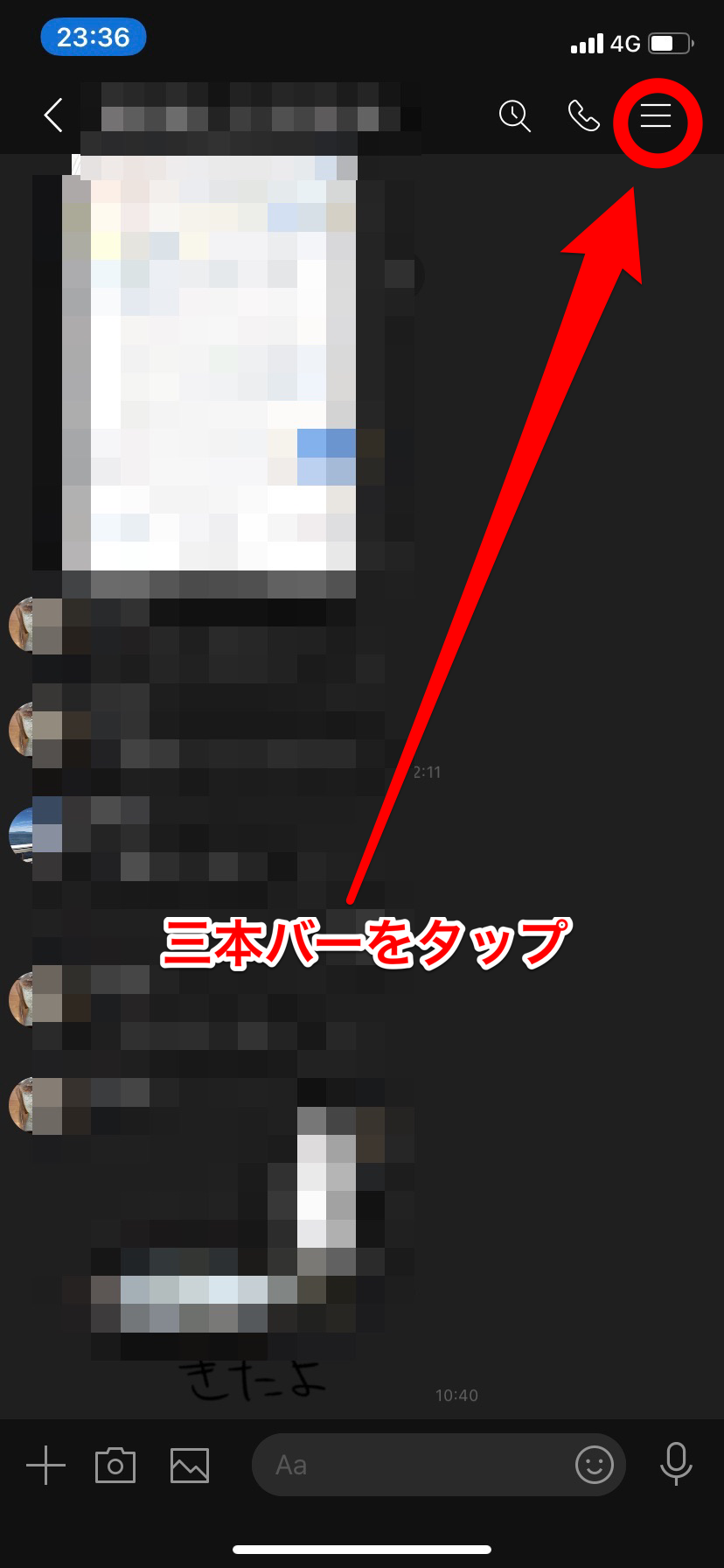
次に右上の「歯車」をタップして設定の画面を開きます。
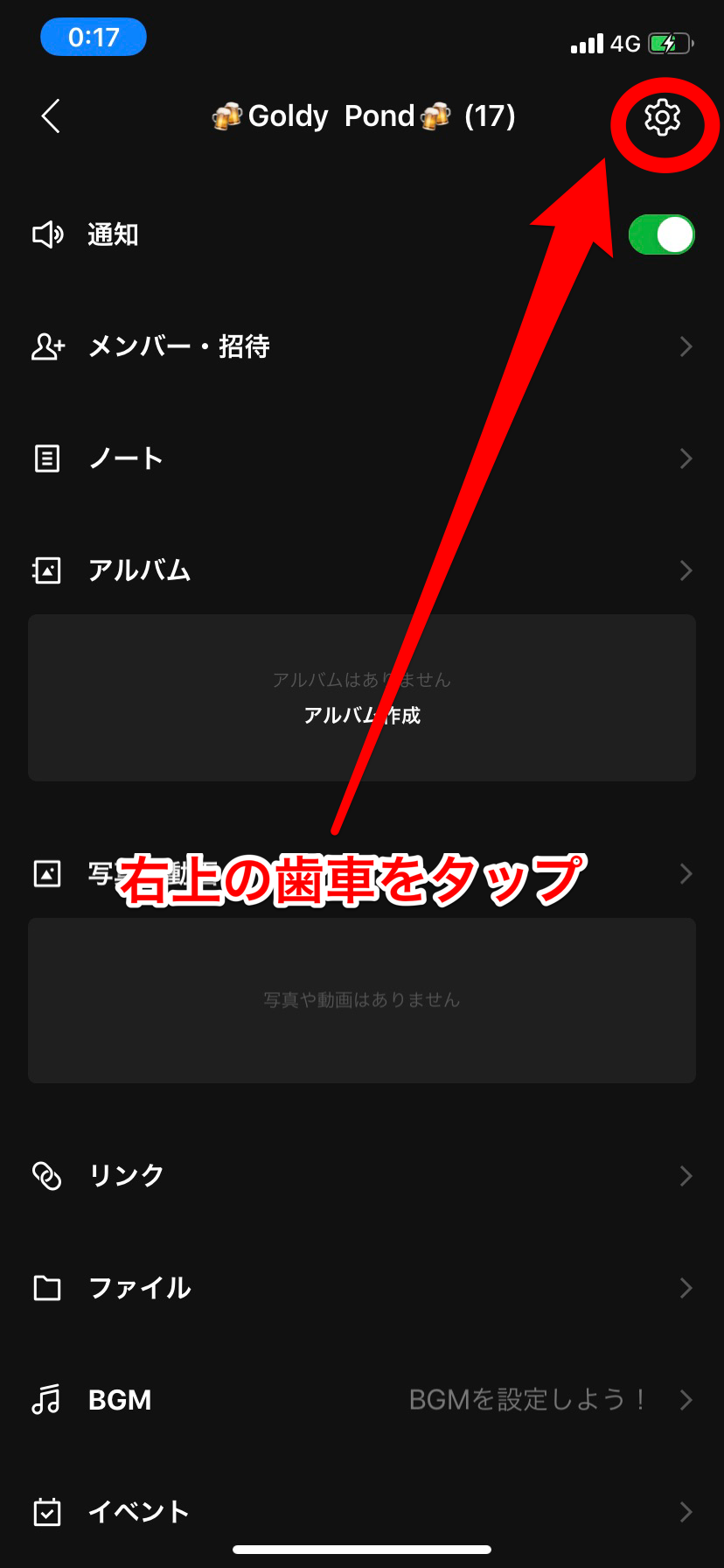
最後に下の方に「アルバムのキャッシュをリセット」という項目がありますので、そちらをタップしてキャッシュを削除します。
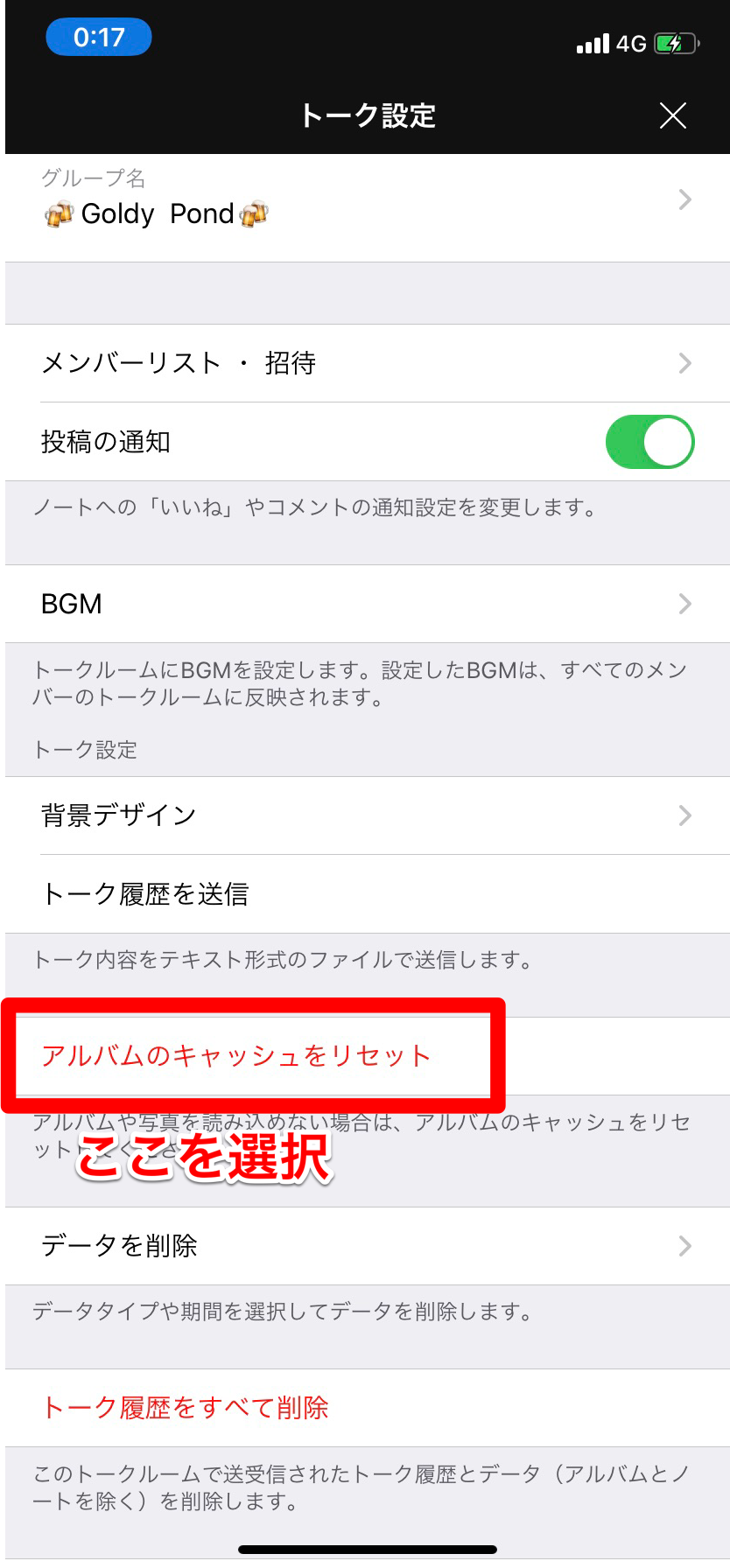
PC版のLINEを使う
PC版のLINEだとアルバムなどの作成がスムーズに行えますのでそちらの手順についてご紹介していきます。スマートフォンのLINEの調子が悪い時はPCから操作してみましょう。
まずPCでLINEを開いたらスマートフォン同様に右上のノートのようなアイコンをクリックします。
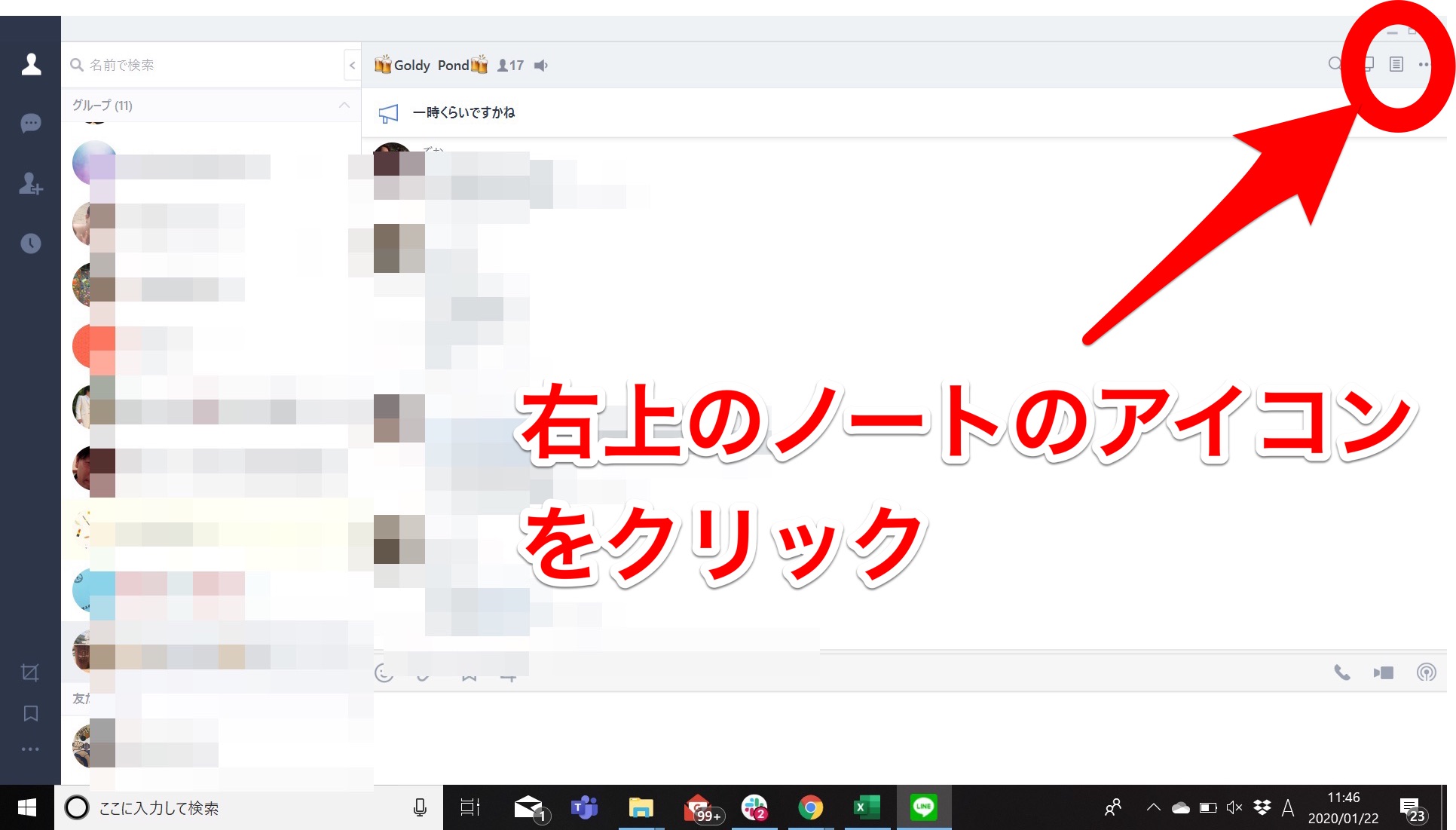
次にアルバムの画面になったらアルバムを選択して、タイトルを入力したら完了です。
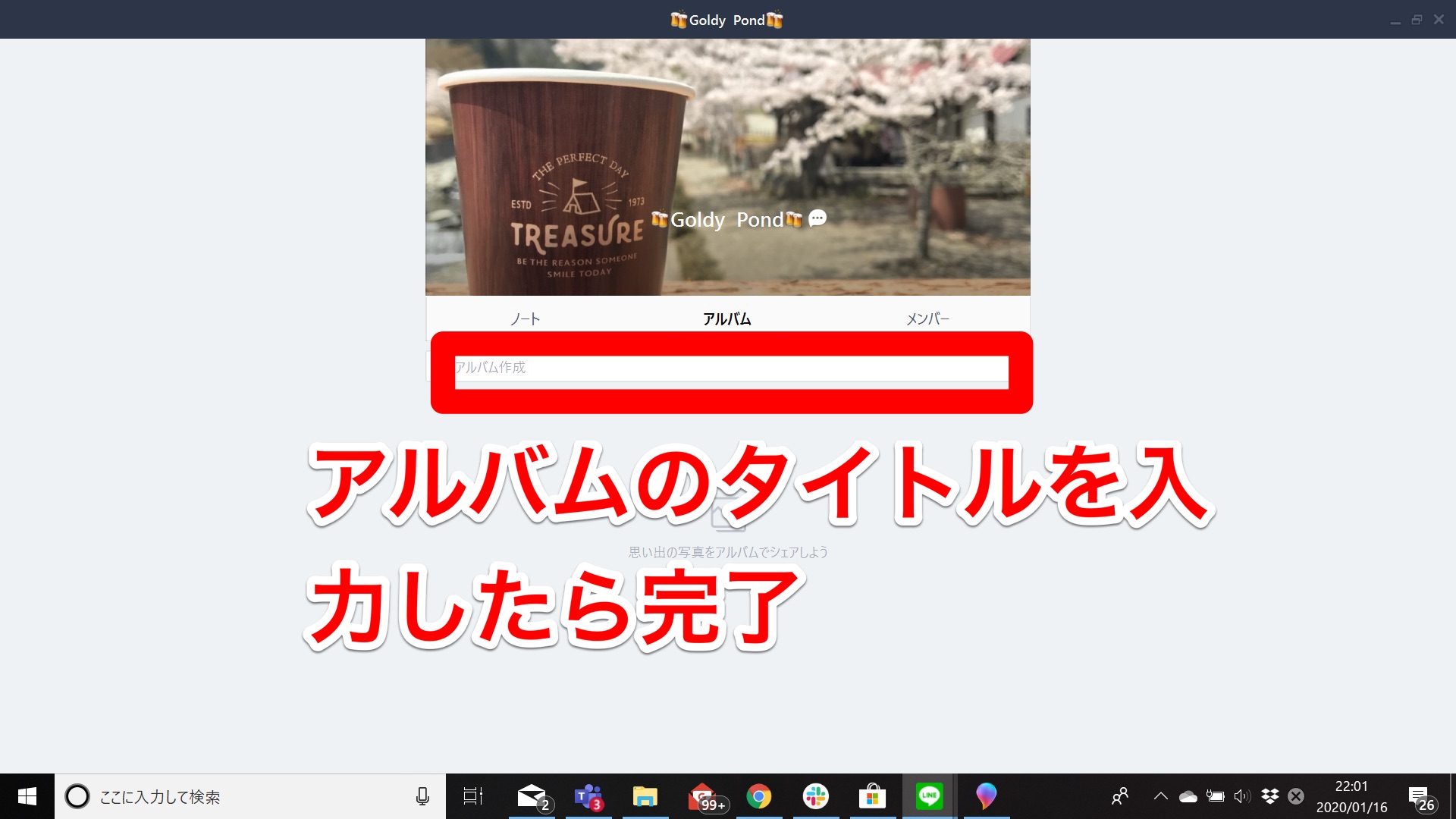
トーク相手に写真やアルバムの作成をお願いする
自分で色々と自分で試してみてもエラーがでてできない場合は、グループ内にいるトーク相手にアルバムの作成や写真の追加をお願いしましょう。グループトークルーム自体が問題なければ相手方で追加ができるはずです。
相手方が追加できた場合は、アルバムの状態が変わったのでこちら側も追加できる可能性があります。相手に追加してもらったら自分でもう一度試してみましょう。
グループを新しく作り変える
最初にあるグループで上記の方法を試してもアルバムの作成が行えない場合は、一旦現状のグループを無くして新しいグループに作り変えてみましょう。
新しいグループにすることで正常に操作ができる場合があります。
LINEのアルバムが作れない原因を解決して、楽しく写真を共有しよう

いかがでしたでしょうか?LINEのアルバムはいろいろな原因で写真を追加できなかったり、アルバム自体を作成できなかったりということがあります。
複数人トークになっていたり、上限がいっぱいになっていると追加ができない状態になってしまうので、グループトークに切り替えたり、上限いっぱいになった場合はしっかりと削除していきましょう。
また、動画に関してはアルバムには追加できませんので、その場合はノートであれば動画の投稿も可能ですので有効活用していきましょう。
LINEのアルバムに写真をしっかりと挙げられるようになったら、アルバムを作成して皆で思い出を共有して楽しみましょう!